AirPods Nasıl Daha Yüksek Ses Seviyesine Sahip Olur?
Yayınlanan: 2021-09-16
Hiç AirPods hacminin çok düşük olması sorunuyla karşılaştınız mı? Cevabınız evet ise, doğru yere indiniz. Bir çift kaliteli kulaklığa yatırım yaptığınızda, her zaman sorunsuz çalışmasını beklersiniz. Ancak beklenmeyen hatalar ve yanlış ayarlar nedeniyle durum böyle olmayabilir. Bu gönderide, AirPods ses kontrolünü kullanarak AirPods'u nasıl daha yüksek sesle yapacağınız konusunda size rehberlik edeceğiz.

İçindekiler
- AirPods Nasıl Daha Yüksek Ses Seviyesine Sahip Olur?
- Yöntem 1: AirPod'larınızı Temizleyin
- Yöntem 2: Düşük Güç Modunu Devre Dışı Bırak
- Yöntem 3: Stereo Denge Ayarlarını Kontrol Edin
- Yöntem 4: Ekolayzeri Devre Dışı Bırak
- Yöntem 5: Ses Sınırını Maksimuma Ayarla
- Yöntem 6: Ses Seviyesini Kontrol Et
- Yöntem 7: Bluetooth bağlantısını kalibre edin
- Yöntem 8: Bağlantıyı kesin, ardından AirPod'ları Sıfırlayın
- Yöntem 9: iOS'u Güncelle
- Yöntem 10: Apple Destek ile İletişime Geçin
AirPods Nasıl Daha Yüksek Ses Seviyesine Sahip Olur?
AirPod'ların farklı şekilde çalışmasının veya AirPods hacminin çok düşük olmasına neden olmasının birkaç nedeni vardır.
- AirPod'larınızda toz veya kir birikmesi .
- AirPod'larınız yetersiz şarj edilmemelidir.
- Önemli bir süre boyunca bağlı kalan AirPod'lar için bağlantı veya ürün yazılımı bozulur .
- Sorun, cihazınızdaki yanlış ayarlardan kaynaklanabilir.
Nedeni ne olursa olsun, AirPod'ların sesini yükseltmek için verilen sorun giderme çözümlerini izleyin.
Yöntem 1: AirPod'larınızı Temizleyin
AirPod'larınızı tozdan ve kirden uzak tutmak hayati bir bakım tekniğidir. AirPod'lar kirlenirse düzgün şekilde şarj olmazlar. Çoğunlukla, kulaklıkların kuyruğu, cihazın geri kalanından daha fazla kir toplar. Sonunda, bu AirPods hacminin çok düşük sorununu tetikleyecektir.
- AirPod'larınızı temizlemenin en iyi yolu, kaliteli bir mikrofiber bez kullanmaktır. Sadece kullanımı kolay olmakla kalmaz, aynı zamanda cihaza zarar vermeden temizler.
- Kablosuz kasa arasındaki dar boşlukları temizlemek için ince kıllı bir fırça da kullanabilirsiniz.
- Kulaklığın kuyruğunu nazikçe temizlemek için yuvarlak bir pamuklu Q ucu kullanın.
Yöntem 2: Düşük Güç Modunu Devre Dışı Bırak
Düşük güç modu, iPhone'unuzun şarjı bittiğinde iyi bir yardımcı programdır. Ancak bu modun AirPod'larınızın uygun ses seviyesini de engelleyebileceğini biliyor musunuz? iPhone'unuzda Düşük Güç Modunu devre dışı bırakarak AirPods'un sesini nasıl yükselteceğiniz aşağıda açıklanmıştır:
1. Ayarlar menüsüne gidin ve Pil üzerine dokunun.
2. Burada, aşağıda gösterildiği gibi Düşük Güç Modu seçeneğini kapatın .
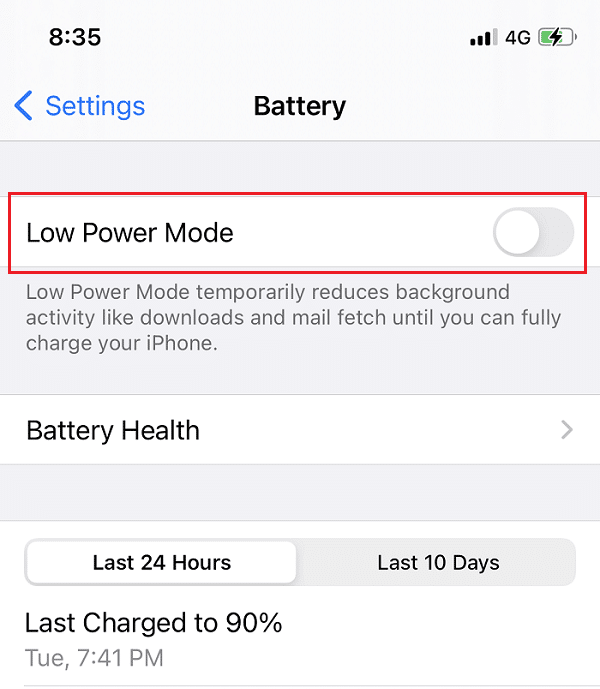
Bu, AirPod'ları toplam hacim kapasitelerine yükseltmenize yardımcı olacaktır.
Yöntem 3: Stereo Denge Ayarlarını Kontrol Edin
AirPods'unuzun sesi daha düşük ses seviyesinde çalmasına neden olabilecek başka bir cihaz ayarı da stereo dengesidir. Bu özellik genellikle kullanıcının tercihine göre her iki kulaklıkta da AirPods ses kontrolünü sağlamak için kullanılır. Eşit ses seviyeleri sağlayarak AirPod'ların sesini nasıl yükselteceğiniz aşağıda açıklanmıştır:
1. Ayarlar'a gidin ve Genel'i seçin.
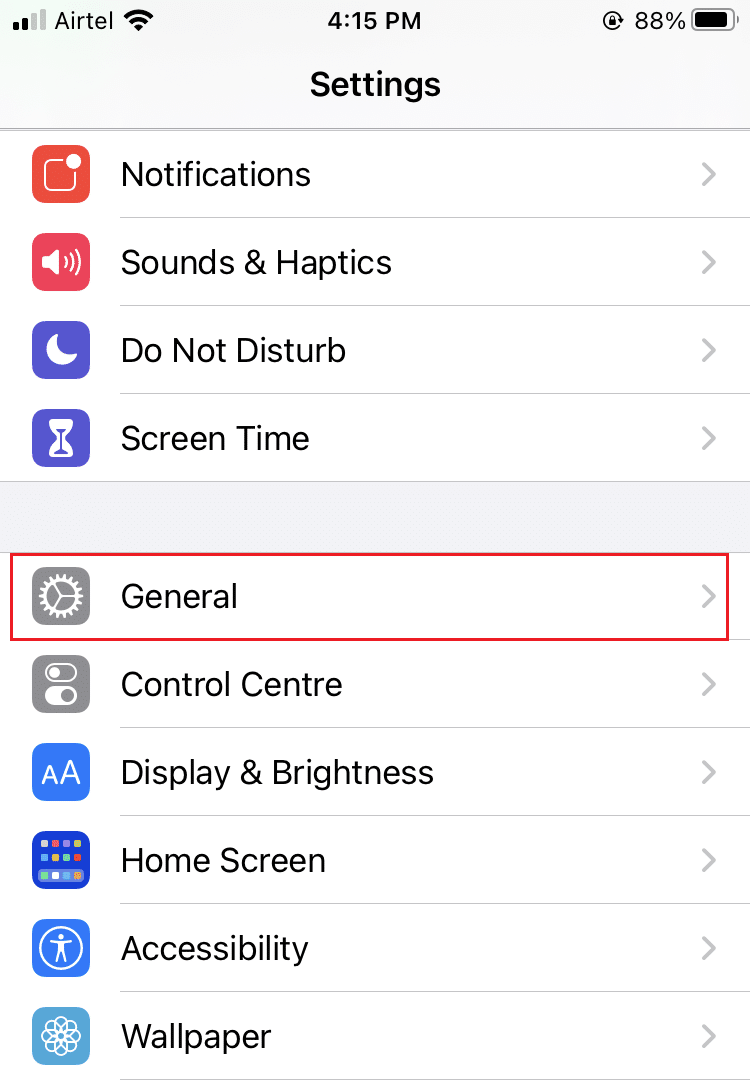
2. Erişilebilirlik başlıklı seçeneğe dokunun.
3. Burada, L ve R ile bir geçiş çubuğu göreceksiniz. Bunlar sol kulağınız ve sağ kulağınız için duruyor.
4. Sesin her iki kulaklıkta da eşit şekilde çalınması için kaydırıcının Ortada olduğundan emin olun.
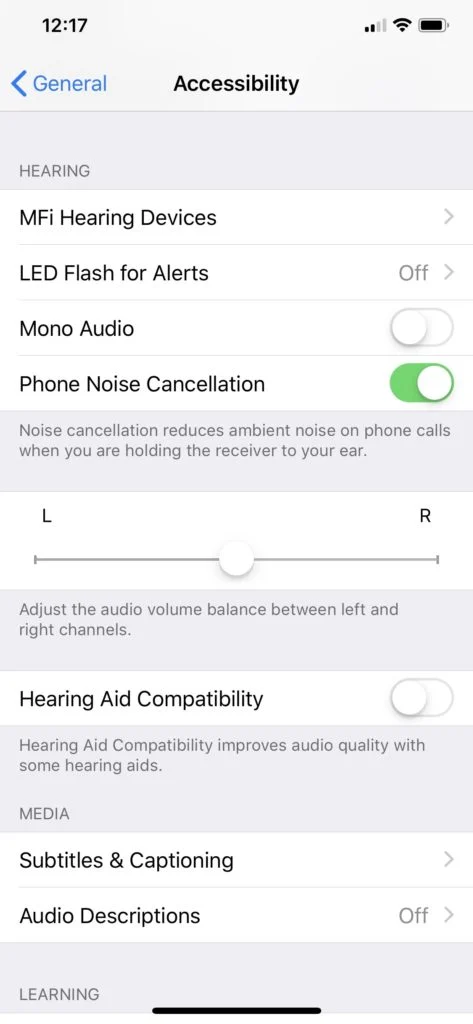
5. Ayrıca, etkinleştirilmişse Mono Ses seçeneğini devre dışı bırakın.
Ayrıca Okuyun: AirPod'ların Şarj Edilmemesi Sorununu Düzeltin
Yöntem 4: Ekolayzeri Devre Dışı Bırak
Apple Music uygulamasını kullanarak müzik dinlerseniz bu yöntem işe yarayacaktır. Ekolayzır, surround ses deneyimi sağlar ve AirPods ses düzeyinin çok düşük olmasına neden olabilir. Bu uygulamadaki ekolayzırı kapatarak AirPods'un sesini nasıl yükselteceğiniz aşağıda açıklanmıştır:
1. iPhone'unuzda Ayarlar uygulamasını açın.
2. Burada, Müzik üzerine dokunun ve Oynatma öğesini seçin.
3. Şimdi görüntülenen listeden, EQ'yu Kapalı duruma getirerek Ekolayzer'i devre dışı bırakın.
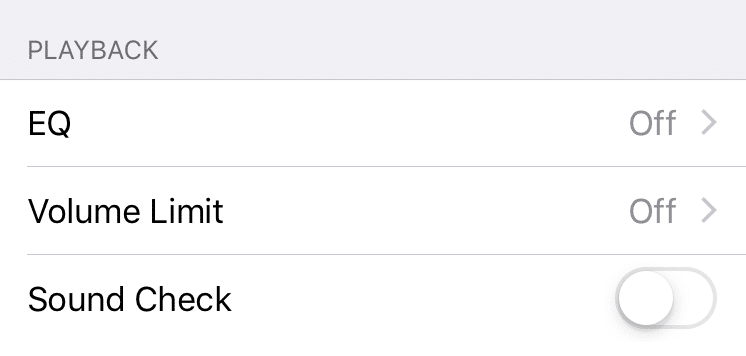
Yöntem 5: Ses Sınırını Maksimuma Ayarla
Ses sınırının maksimuma ayarlanması, müziğin mümkün olan en yüksek düzeyde çalınması için AirPods'un mükemmel ses kontrolünü sağlayacaktır. Aynısını yapmak için verilen adımları izleyin:
1. Apple cihazınızda Ayarlar'a gidin ve Müzik'i seçin.

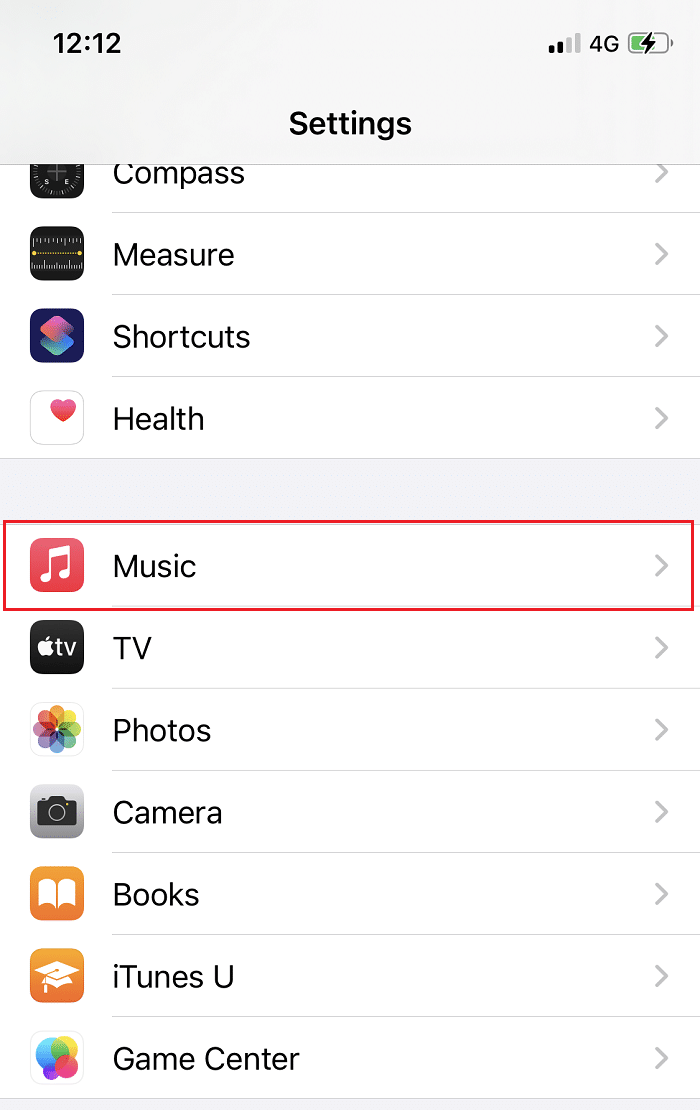
2. Ses sınırının maksimuma ayarlandığından emin olun.
Yöntem 6: Ses Seviyesini Kontrol Et
Alternatif olarak, daha iyi AirPods ses kontrolü elde etmek için Ses Seviyesi özelliğini de kontrol edebilirsiniz. Bu araç, cihazınızda çalınan tüm şarkıların ses düzeyini eşitler, yani bir şarkı daha düşük perdede kaydedilmiş ve çalınmışsa, geri kalan şarkılar da benzer şekilde çalacaktır. AirPod'ları devre dışı bırakarak nasıl daha yüksek sesle yapacağınız aşağıda açıklanmıştır:
1. Ayarlar menüsünde, daha önce olduğu gibi Müzik öğesini seçin.
2. Şimdi görüntülenen menüden, Ses Kontrolü işaretli anahtarı kapatın .
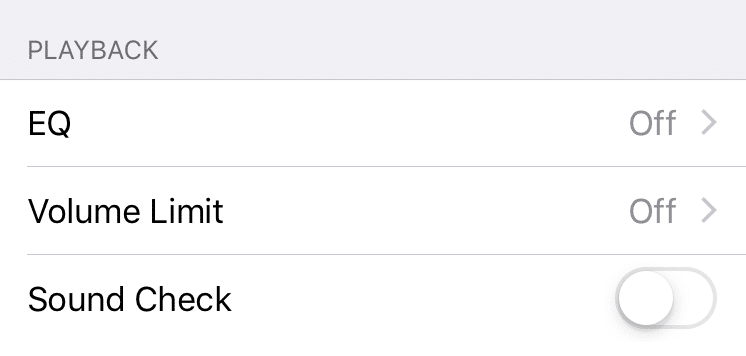
Yöntem 7: Bluetooth bağlantısını kalibre edin
Bluetooth bağlantısını kalibre etmek, AirPods ve iPhone bağlantısıyla ilgili tüm hataları veya aksaklıkları gidermeye yardımcı olacaktır. Bunu da şu şekilde deneyebilirsiniz:
1. AirPod'lar bağlıyken Sesi Minimuma düşürün.
2. Şimdi, Ayarlar menüsüne gidin, Bluetooth'u seçin ve vurgulanmış olarak Bu Cihazı Unut üzerine dokunun.
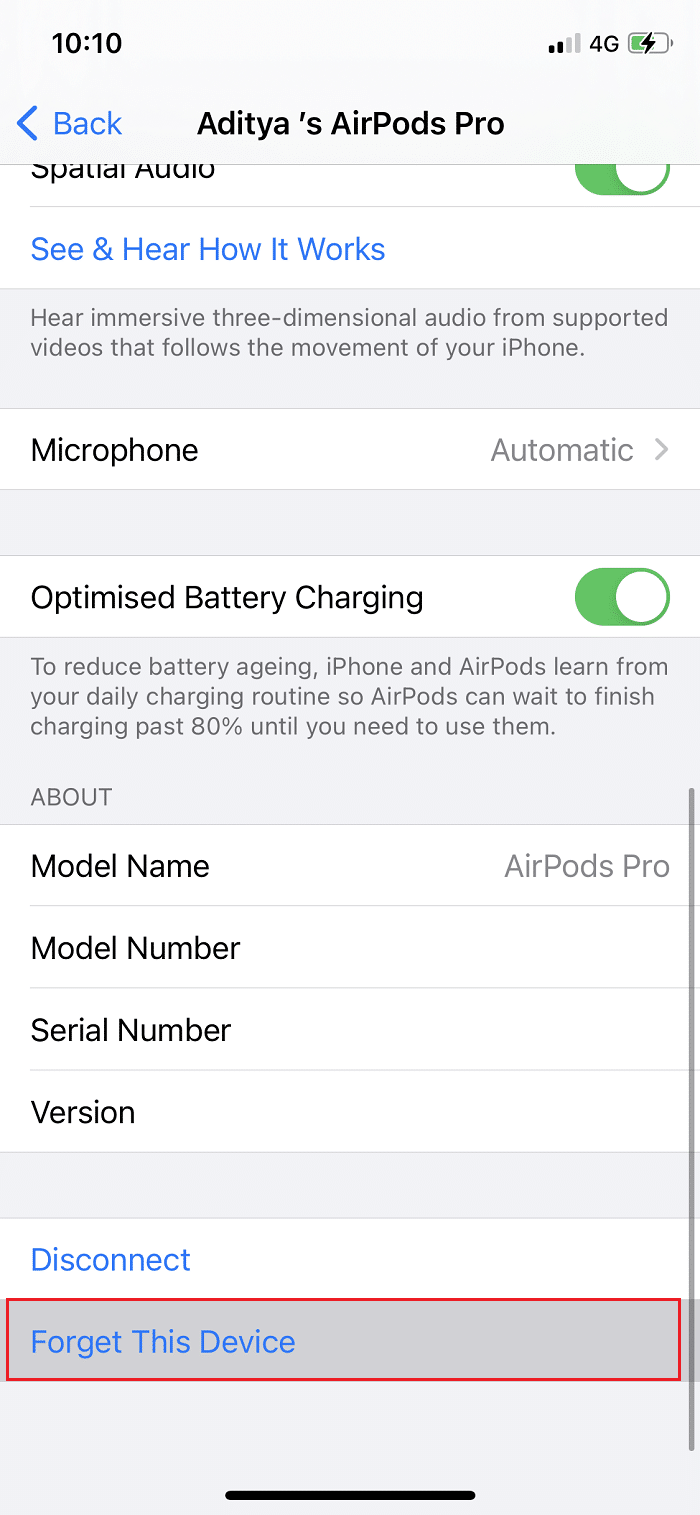
3. AirPod'ların bağlantısını kesmek için Onayla'ya dokunun.
4. Bluetooth'u da kapatın . Bundan sonra, iOS cihazınız sesi hoparlörlerinden çalacaktır.
5. Sesi en aza indirin.
6. Bluetooth'u tekrar açın ve AirPod'larınızı iOS cihazına bağlayın.
7. Artık e hacmini ihtiyaçlarınıza göre ayarlayabilirsiniz .
Ayrıca Okuyun: AirPods ve AirPods Pro'nuzu Nasıl Sıfırlayabilirsiniz?
Yöntem 8: Bağlantıyı kesin, ardından AirPod'ları Sıfırlayın
AirPod'ları sıfırlamak, ayarlarını yenilemenin harika bir yoludur. Bu nedenle, hacim sorunları olması durumunda da işe yarayabilir. AirPod'ların bağlantısını kesmek ve sıfırlamak için verilen adımları izleyin:
1. Önceki yöntemin 1-3. Adımlarını uygulayarak iPhone'unuzda AirPod'ları unutun.
2. Şimdi, her iki kulaklığı da kablosuz kılıfın içine yerleştirin ve kapatın.

3. Yaklaşık 30 saniye bekleyin.
4. Kasanın arkasında verilen yuvarlak Kurulum düğmesine basın ve basılı tutun. LED'in önce sarı sonra beyaz renkte yanıp söndüğünü fark edeceksiniz.
5. Sıfırlama işlemini tamamlamak için kapağı kapatın . Birkaç saniye bekledikten sonra kapağı tekrar açın .
6. AirPod'ları cihazınıza bağlayın ve AirPods ses seviyesi çok düşük sorununun çözülüp çözülmediğini kontrol edin.
Yöntem 9: iOS'u Güncelle
Bazen, işletim sistemi yazılımının eski sürümlerinin bir sonucu olarak eşit olmayan hacim veya düşük hacim sorunları ortaya çıkar. Bunun nedeni, eski bellenimin genellikle birden fazla hataya neden olacak şekilde bozulmasıdır. İOS'u güncelleyerek AirPod'ları nasıl daha yüksek sesle yapacağınız aşağıda açıklanmıştır:
1. Gösterildiği gibi Ayarlar> Genel seçeneğine gidin.
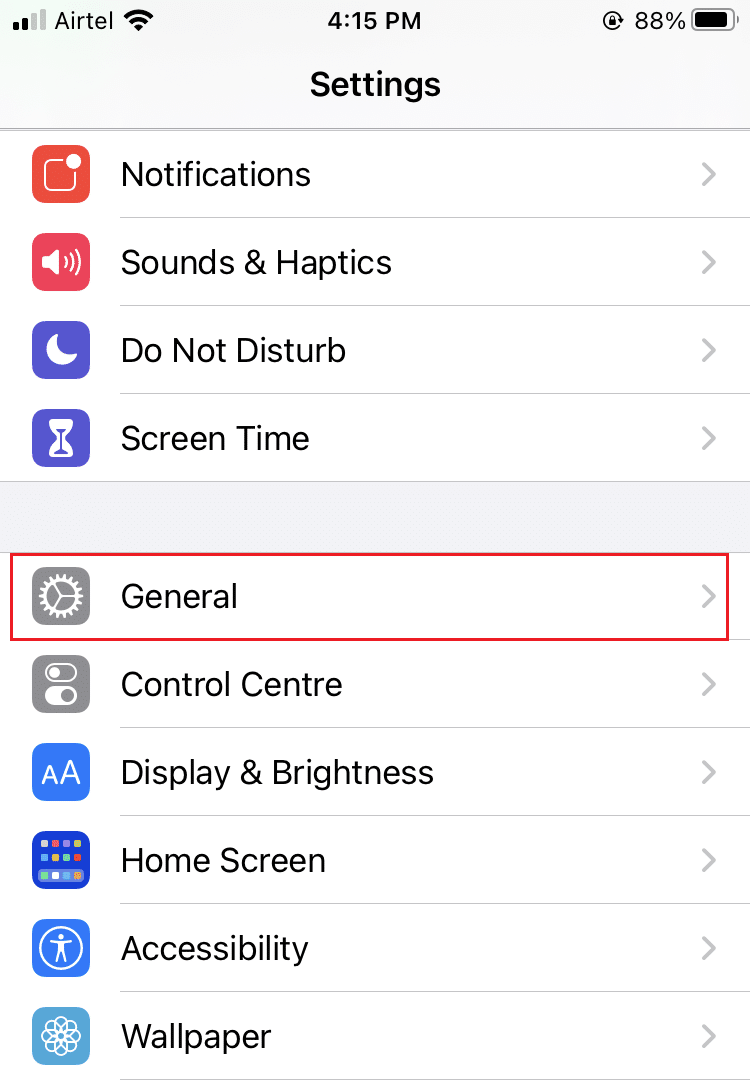
2. Yazılım Güncellemesi üzerine dokunun.
3. Yeni güncellemeler varsa, Yükle üzerine dokunun.
Not: Kurulum işlemi sırasında cihazınızı rahatsız etmediğinizden emin olun.
4. Aksi takdirde, iOS günceldir mesajı görüntülenecektir.
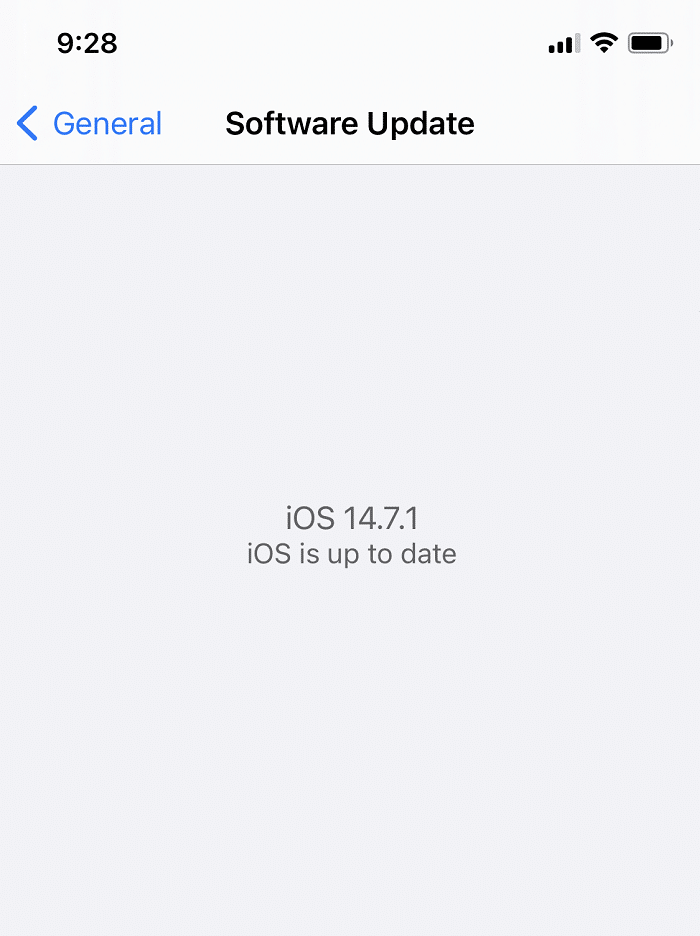
Güncellemeden sonra iPhone veya iPad'iniz yeniden başlatılacak . AirPod'ları tekrar bağlayın ve en sevdiğiniz müzikleri dinlemenin keyfini çıkarın.
Yöntem 10: Apple Destek ile İletişime Geçin
Bu yöntemlerden hiçbiri işinize yaramazsa yapılacak en iyi şey Apple Destek Ekibine başvurmak. En hızlı çözümü almak için Apple Canlı Sohbet Ekibiyle Nasıl İletişime Geçilir konusundaki kılavuzumuzu okuyun.
Sık Sorulan Sorular (SSS)
S1. AirPods'umdaki ses neden bu kadar düşük?
AirPods'unuzdaki düşük ses seviyesi, kir birikmesinin veya iOS cihazınızın yanlış ayarlarının bir sonucu olabilir.
S2. Düşük Airpod ses seviyesini nasıl düzeltirim?
AirPods sesini çok düşük düzeltmeye yönelik birkaç çözüm aşağıda listelenmiştir:
- iOS'u Güncelleyin ve Cihazları Yeniden Başlatın
- AirPod'ların bağlantısını kesin ve sıfırlayın
- Bluetooth bağlantısını kalibre edin
- Ekolayzer ayarlarını kontrol edin
- AirPod'larınızı temizleyin
- Düşük güç modunu kapatın
- Stereo Denge ayarlarını kontrol edin
Tavsiye edilen:
- Facebook Messenger Odaları ve Grup Limiti
- Windows 10'da Groove Music'te Ekolayzer nasıl kullanılır
- Google Dokümanlar'da Sayfa Nasıl Eklenir?
- MacBook Şarj Cihazının Çalışmıyor Sorununu Düzeltin
Bu yöntemlerin AirPods ses düzeyinin çok düşük olması sorununu çözmenizde işe yaradığını ve AirPods'u nasıl daha yüksek sesle yapacağınızı öğrenebileceğinizi umuyoruz. Soru ve önerilerinizi aşağıdaki yorum bölümüne bırakın.
